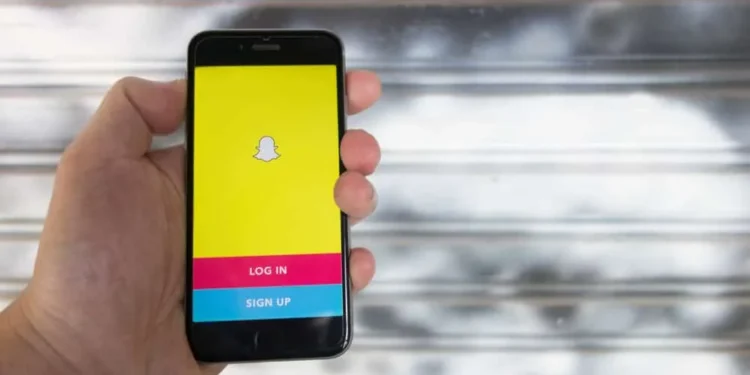Snapchat a adăugat noi funcții unde puteți conecta un site web extern la povestea dvs. Snapchat. S -ar putea să doriți să împărtășiți o ofertă sau un articol interesant sau să doriți să adăugați trafic pe site -ul dvs. web. În acest caz, tot ce aveți nevoie este să adăugați un link de glisare, iar atunci când cineva vă vizionează povestea, se poate glisa pentru a deschide site-ul legat.
Răspuns rapid
Snapchat oferă o opțiune de link pe opțiunile camerei. După ce faceți clic pe pictogramă, puteți adăuga o adresă URL nouă sau puteți utiliza cele pe care le -ați legat înainte. Odată atașat, puteți împărtăși povestea, iar prietenii dvs. Snapchat vor avea opțiunea de a glisa sau de a face clic pe buton pentru a naviga la adresa URL legată. Așa adăugați link-ul Swipe-Up pe Snapchat.
Vom acoperi un link de glisare și toți pașii de urmat pentru a adăuga un link de glisare pe Snapchat. În plus, vom discuta despre cum să partajați un link prin chat pe Snapchat. Acestea fiind spuse, să intrăm în ea.
Ce este un link de glisare pe Snapchat?
Probabil aveți un site web sau un blog și doriți prietenilor dvs. Snapchat să vadă sau să vă viziteze site -ul și să sperăm să faceți unele achiziții. Sau poate că ați întâlnit un articol interesant și doriți că toată lumea de pe Snapchat ar putea citi la fel . Cum puteți realiza asta? Cel mai bun mod este prin adăugarea unui link către site -ul web, astfel încât atunci când cineva vizualizează povestea ta și găsește un link pe care l -ai postat, făcând clic pe acesta să le direcționeze către adresa URL adăugată.
Aici, link -ul pe care îl adăugați la povestea dvs. este linkul Swipe Up , iar termenul Swipe Up este folosit ca glisând butonul, acesta va deschide linkul atașat. De ce să adăugați un link de glisare pe Snapchat?
- Pentru a adăuga trafic pe site -ul dvs. web.
- Pentru a împărtăși postări pe care le simțiți prietenii ar trebui să le vadă.
- Pentru a face legătura cu instrumentele terțe.
- Pentru a promova un produs.
Indiferent de motivul dvs. pentru a dori să adăugați un link de glisare, secțiunea de mai jos va acoperi toți pașii pe care ar trebui să le urmați.
Cum se adaugă un link de glisare pe Snapchat
Snapchat este o platformă excelentă pentru conectarea cu prietenii. Puteți duce platforma în continuare pentru a adăuga trafic pe site-ul dvs. web sau pentru a partaja link-uri către site-uri web externe folosind un link de swipe-up.
Urmați pașii de mai jos pentru a adăuga un link de glisare la povestea dvs. Snapchat.
- Conectați -vă la contul dvs. Snapchat.
- Navigați pe ecranul camerei și faceți -vă.
- Din opțiunile de editare, faceți clic pe pictograma PaperClip . Acesta este cel pe care îl folosești pentru a adăuga linkul tău.
- Pe ecranul următor, se va deschide pagina de atașare a linkului .
- Toate legăturile pe care le -ați adăugat înainte vor fi afișate. Puteți face clic pe cel pe care doriți să îl adăugați sau să lipiți un nou link pe care îl doriți. În mod alternativ, puteți căuta linkul de la Google și faceți clic pe acesta pentru a adăuga.
- După ce aveți linkul în loc, faceți clic pe butonul GO din partea de jos.
- Link -ul pe care l -ați adăugat se va deschide într -o fereastră a browserului.
- În partea de jos, un buton nou va afișa etichetat atașat la Snap. Apasa pe el.
- Veți fi redirecționat către ecranul dvs. de editare SNAP , iar pictograma ar trebui să fie înconjurată în alb pentru a indica linkul a fost adăugat cu succes.
- Faceți -vă modificările finale, trimiteți -l sau adăugați -o la povestea dvs.
Povestea ta Snapchat cu un link de glisare va deveni vizibilă pentru toți prietenii tăi. Oricine vizualizează povestea ta va vedea butonul cu numele pe care l -ai dat în partea de jos. Apoi pot glisa butonul pentru a deschide adresa URL într -un browser.
Cum se adaugă un link de glisare la chat-urile Snapchat
Să presupunem că aveți un link pe care nu doriți să -l împărtășiți cu toți prietenii dvs. Snapchat. Puteți lua în considerare trimiterea acesteia către anumiți oameni. Dacă acesta este cazul, nu va trebui să urmați pașii din secțiunea anterioară. În schimb, ar trebui să copiați mai întâi linkul pe care doriți să îl partajați .
- Apoi, navigați la persoana cu care doriți să împărtășiți linkul și să deschideți chatul lor.
- Lipiți linkul din câmpul de chat și faceți clic pe butonul Trimiteți din partea de jos.
- Odată trimis, linkul va apărea într -o miniatură asemănătoare cu o cutie . Prietenul tău va vedea detaliile despre link înainte de a -l deschide, inclusiv numele paginii web.
Dacă sunt în regulă cu linkul, pot face clic pe el, redirecționându -le către browserul lor și deschizând pagina web pe care ați trimis -o. Puteți repeta același lucru dacă doriți să împărtășiți legătura cu alți prieteni.
Concluzie
Link-urile de alunecare sunt o modalitate excelentă de a partaja site-urile externe cu prietenii dvs. Snapchat. Am văzut cum puteți atașa cu ușurință un link la povestea dvs. Snapchat, astfel încât oricine vizualizează povestea poate glisa și accesa site -ul atașat pe browserul lor. Mai mult, am văzut cum să trimitem link -uri către chat -uri de pe Snapchat atunci când trebuie să partajați un link cu persoanele selectate. Cu acest ghid, puteți acum să creați link-uri de glisare pe Snapchat.